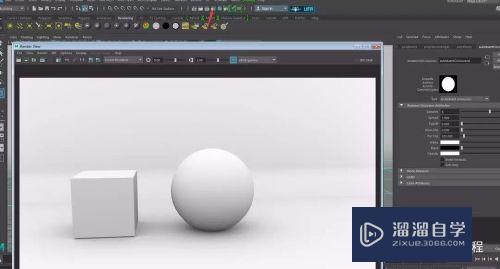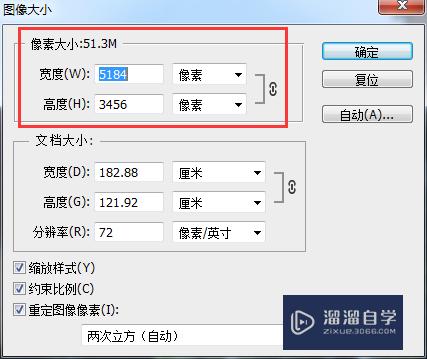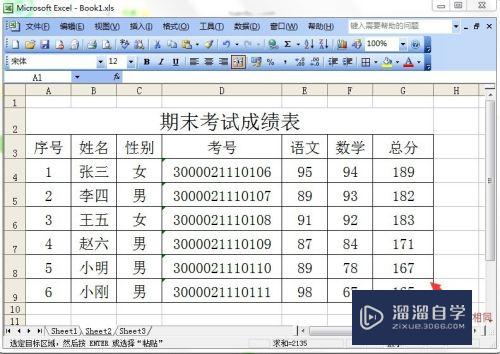AI怎么快速生成马赛克几何图(ai怎么快速生成马赛克几何图形)优质
AI中设计图纸时。我们经常会制作一些马赛克的几何图作为背景。那么AI怎么快速生成马赛克几何图?借助AI工具快速生成非常方便。下面一起来学习操作方法吧!
工具/软件
硬件型号:惠普(HP)暗影精灵8
系统版本:Windows7
所需软件:AI 2019
方法/步骤
第1步
长按矩形工具选择多边形工具。绘制一个多边形。
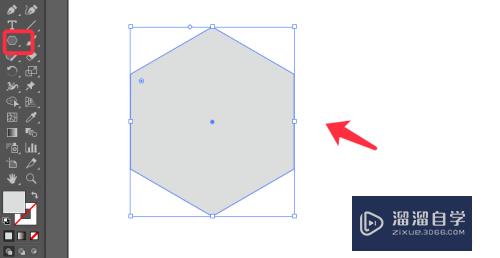
第2步
在多边形上绘制一条垂直线段。切换旋转工具。按alt键点击直线的中心。
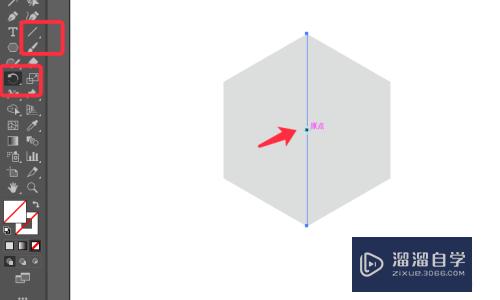
第3步
输入60°。点击复制按钮。再按ctrl+d重复一次旋转即可。
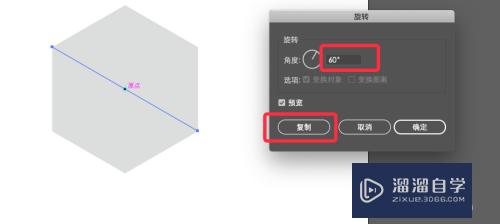
第4步
选中所有对象。点击路径查找器面板上的分割选项。
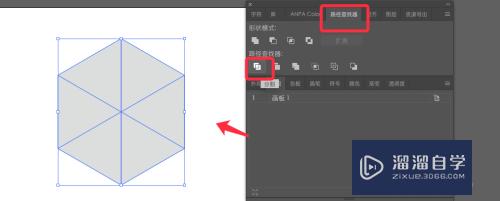
第5步
再点击对象。图案。选择建立。
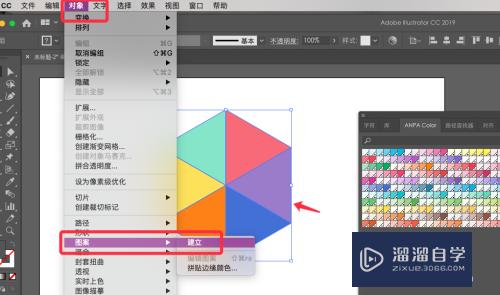
第6步
弹出的对话框。瓶贴类型后选择十六进制按行。点击完成。
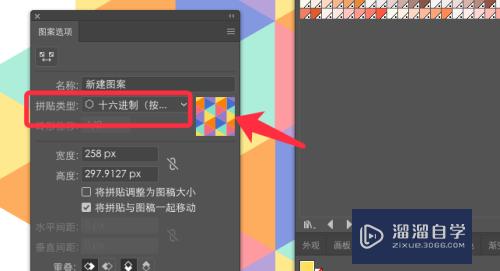
第7步
几何马赛克图案制作完成。效果如下图所示。
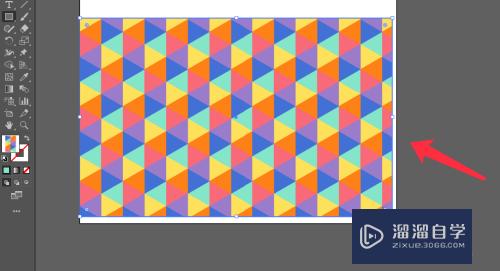
以上关于“AI怎么快速生成马赛克几何图(ai怎么快速生成马赛克几何图形)”的内容小渲今天就介绍到这里。希望这篇文章能够帮助到小伙伴们解决问题。如果觉得教程不详细的话。可以在本站搜索相关的教程学习哦!
更多精选教程文章推荐
以上是由资深渲染大师 小渲 整理编辑的,如果觉得对你有帮助,可以收藏或分享给身边的人
本文标题:AI怎么快速生成马赛克几何图(ai怎么快速生成马赛克几何图形)
本文地址:http://www.hszkedu.com/60399.html ,转载请注明来源:云渲染教程网
友情提示:本站内容均为网友发布,并不代表本站立场,如果本站的信息无意侵犯了您的版权,请联系我们及时处理,分享目的仅供大家学习与参考,不代表云渲染农场的立场!
本文地址:http://www.hszkedu.com/60399.html ,转载请注明来源:云渲染教程网
友情提示:本站内容均为网友发布,并不代表本站立场,如果本站的信息无意侵犯了您的版权,请联系我们及时处理,分享目的仅供大家学习与参考,不代表云渲染农场的立场!